win10应用商店不能安装软件怎么办 win10应用商店下载软件安装失败处理方法
更新时间:2022-12-29 11:11:00作者:qin
我们在操作win10旗舰版系统电脑的时候,通常都会遇到一些系统问题,我们自己又无法解决,比如win10应用商店不能安装软件的情况,或者是下载之后安装失败的问题,win10应用商店不能安装软件怎么办?针对这一问题,接下来小编就给大家介绍一下win10应用商店下载软件安装失败处理方法。
参考下面方法:
1、首先返回桌面,单击开始按钮,如下图所示。
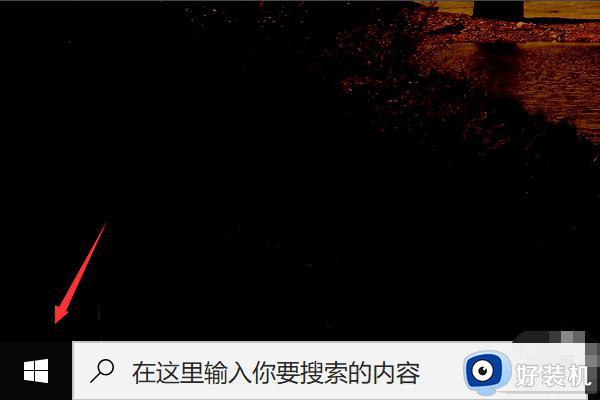
2、开始菜单点击windows 系统进入,如下图所示。
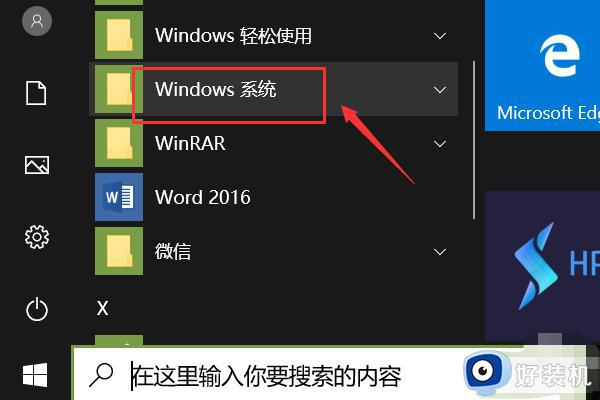
3、右键单击命令提示符,选择更多-以管理员身份运行,如下图所示。
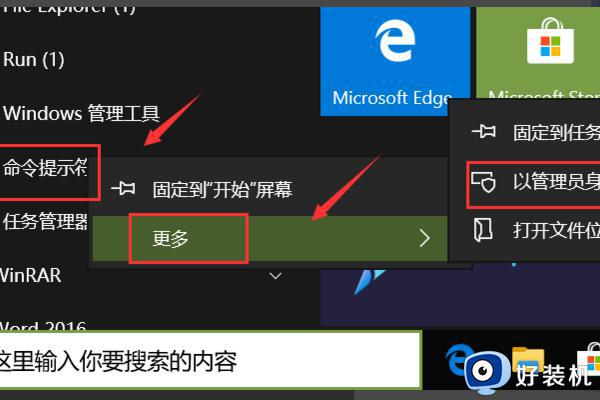
4、命令窗口输入wsreset回车,如下图所示。
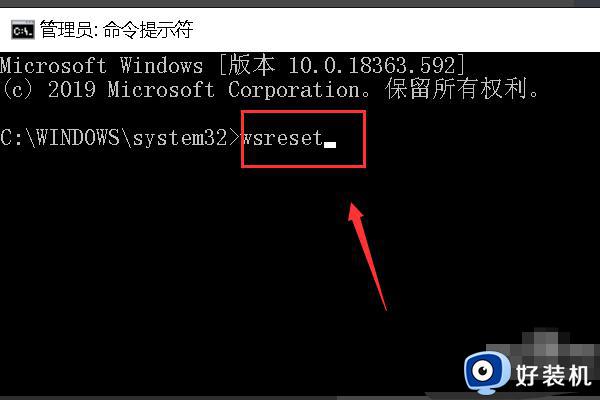
5、等1分钟重新进入Microsoft store, 如下图所示。
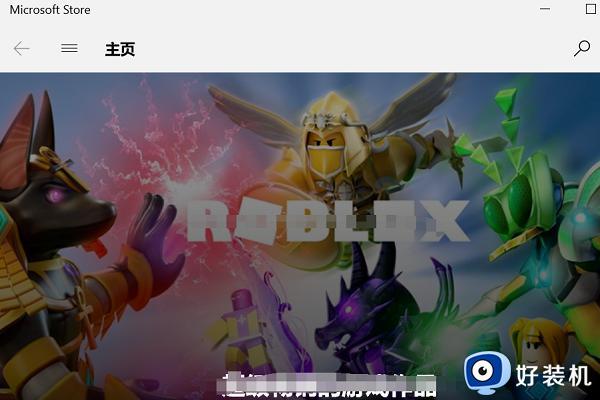
6、然后找到要安装的应用,点击获取,如下图所示。
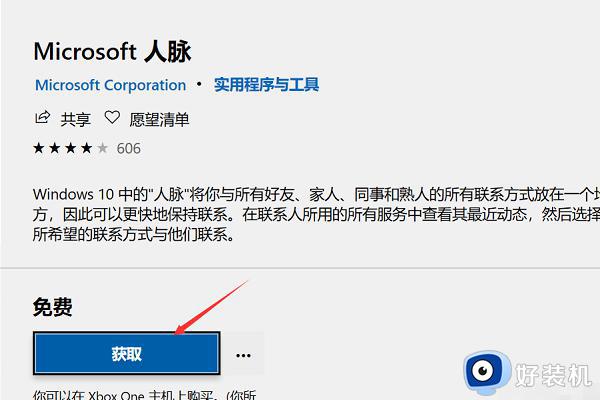
7、最后就看到已经可以正常安装,安装完成。点击启用即可,如下图所示。
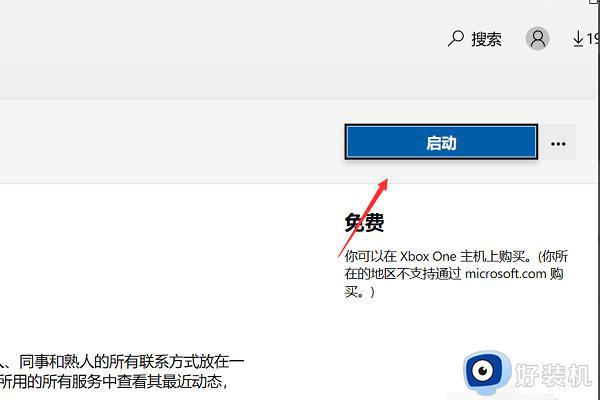
以上就是win10应用商店下载软件安装失败处理方法的内容介绍,如果遇到了以上情况,大家跟着上面的步骤一步步来操作就好了,希望对各位用户们有所帮助。
win10应用商店不能安装软件怎么办 win10应用商店下载软件安装失败处理方法相关教程
- Win10应用商店登录失败出现错误代码0x80070426如何处理
- win10应用商店下载失败的解决方法 win10应用商店下载失败怎么办
- win10应用商店没了如何找回 win10应用商店没了快速恢复方法
- win10应用商店没有了怎么办 win10自带的应用商店没了处理方法
- Win10电脑微软商店安装按钮变灰色的处理方案
- 笔记本windows10应用商店无法安装软件解决方法
- win10 安装应用商店的方法 win10没有应用商店怎么下载
- win10商店下载不了应用怎么办 win10应用商店无法下载软件解决方法
- win10系统应用商店显示0x80070426怎么办 win10应用商店提示0x80070426的解决方法
- 进不去win10应用商店怎么办 win10进不了应用商店如何解决
- win10拼音打字没有预选框怎么办 win10微软拼音打字没有选字框修复方法
- win10你的电脑不能投影到其他屏幕怎么回事 win10电脑提示你的电脑不能投影到其他屏幕如何处理
- win10任务栏没反应怎么办 win10任务栏无响应如何修复
- win10频繁断网重启才能连上怎么回事?win10老是断网需重启如何解决
- win10批量卸载字体的步骤 win10如何批量卸载字体
- win10配置在哪里看 win10配置怎么看
win10教程推荐
- 1 win10亮度调节失效怎么办 win10亮度调节没有反应处理方法
- 2 win10屏幕分辨率被锁定了怎么解除 win10电脑屏幕分辨率被锁定解决方法
- 3 win10怎么看电脑配置和型号 电脑windows10在哪里看配置
- 4 win10内存16g可用8g怎么办 win10内存16g显示只有8g可用完美解决方法
- 5 win10的ipv4怎么设置地址 win10如何设置ipv4地址
- 6 苹果电脑双系统win10启动不了怎么办 苹果双系统进不去win10系统处理方法
- 7 win10更换系统盘如何设置 win10电脑怎么更换系统盘
- 8 win10输入法没了语言栏也消失了怎么回事 win10输入法语言栏不见了如何解决
- 9 win10资源管理器卡死无响应怎么办 win10资源管理器未响应死机处理方法
- 10 win10没有自带游戏怎么办 win10系统自带游戏隐藏了的解决办法
